- Платформа PARTS SOFT /
- Возможности /
- Отслеживание просрочки поставки
Отслеживание просрочки поставки
Платформа PARTS SOFT может в автоматическом режиме определять просроченные заказы (по датам доставки) и устанавливать для них выбранный статус (например, «Просрочен»):
- для позиций заказа – в разделе Заказы клиента → Все;
- для всего заказа – в разделе Заказы клиента → По группам.
Особенности определения просрочки
- Просрочка считается после истечения максимального срока доставки, начиная от даты установки статуса из группы "В работе". Время нахождения в статусе из группы «Обрабатывается» не учитывается.
- Если срок доставки равен 0 дней, то заказ будет считаться просроченным при задержке поставки на 1 день.
- По умолчанию проверка происходит раз в час. Возможно настроить ее раз в день (см. описание в разделе ниже).
- Позиции, заказанные через веб-сервис и находящиеся в статусе «Просрочен», не будут автоматически получать новые статусы. Перевести такие позиции в другой статус можно только вручную, после чего синхронизация возобновится.
Настройка проверки просроченных заказов
ШАГ 1. В разделе админпанели Справочники → Статусы заказов добавьте статус «Просрочен», как описано в документации по данному разделу. Также вы можете отредактировать существующий, ранее добавленный в данном разделе.
ШАГ 2. В разделе админпанели Сайт → Общие настройки выполните следующие действия:
- в поле Статус заказа при просрочке поставки (1) выберите из списка статус, добавленный на шаге 1. Он будет устанавливаться для просроченных заказов;
- в поле Как часто устанавливать статус просрочки доставки (2) выберите частоту проверки заказов на просрочку Каждый час (поведение по умолчанию) или Каждый день (ночью);
- включите галочку Отправлять уведомление поставщику о просрочке срока доставки (3), чтобы по каждому просроченному заказу поставщику приходило письмо о задержке поставки.
Для отправки таких писем используется шаблон Просрочка срока поставки в разделе Служебные → Шаблоны html. При необходимости его можно отредактировать.
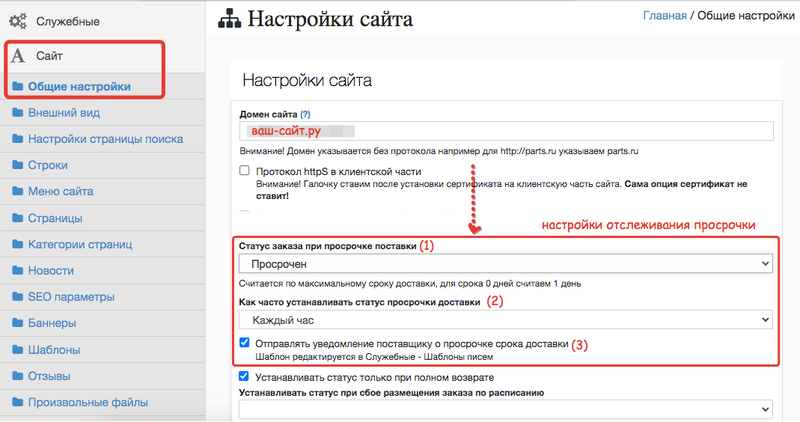
Настройка отслеживания просрочки
Исключение заказов определенных клиентов из проверки
Чтобы исключить из проверки на просрочку заказы определенного клиента (физического/юридического лица):
ШАГ 1. Перейдите к редактированию профиля клиента.
ШАГ 2. Включите галочку Игнорировать при анализе просрочки поставки.
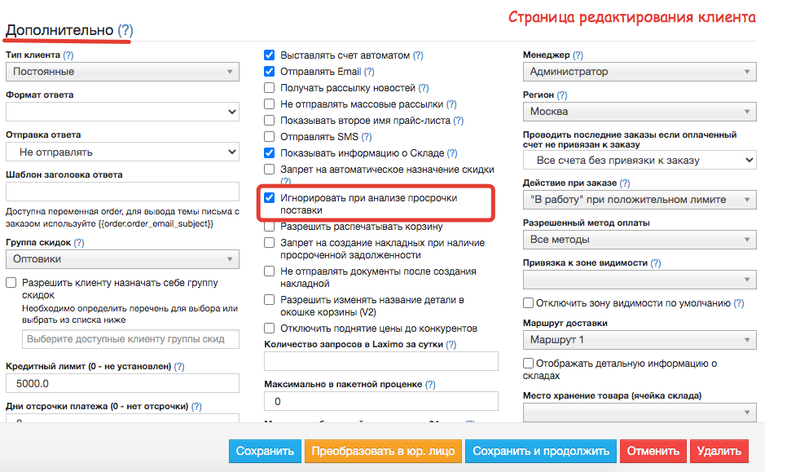
Редактирование профиля физического лица. Исключение заказов клиентов из проверки на просрочку
Получение отчета по просроченным позициям
Для формирования и просмотра отчета по просроченным позициям:
ШАГ 1. Перейдите в раздел Отчеты → По просроченным позициям.
ШАГ 2. Задайте параметры отчета:
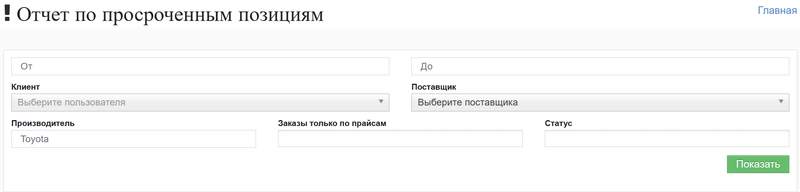
Построение отчета по просроченным позициям
1. Укажите период, который должен охватить отчёт.
2. Из списка Клиент выберите клиента, по которому хотите получить отчет.
3. Из списка Поставщик выберите поставщика, на которого был сформирован заказ.
4. Чтобы в отчет попали только позиции от указанного бренда, введите его название в поле Производитель.
5. Чтобы в отчет попали позиции только из нужных прайс-листов, выберите их в поле Заказы только по прайсам.
6. Чтобы в отчет попали позиции только в нужных вам статусах, выберите их в поле Статус.
7. Нажмите кнопку Показать и отчет сформируется по заданным параметрам.
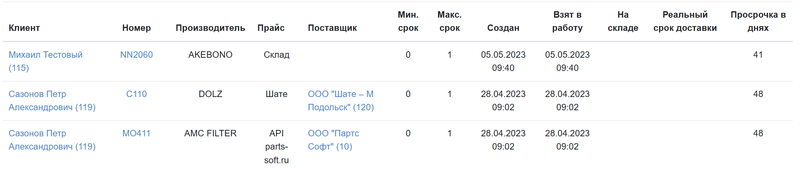
Отчет по просроченным позициям
